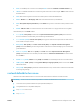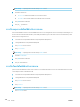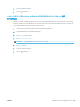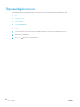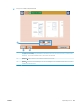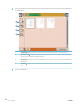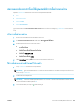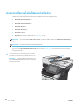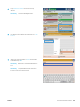HP LaserJet Enterprise Flow MFP M525 - User Guide
หมายเหตุ: หากปุมไมอยูในหนาแรกของตัวเลือก ใหแตะปุม ตัวเลือกอื่น อีกครั้ง
5.
เลือกตัวเลือกการตัดที่เหมาะสม
●
ตัดตามกระดาษ: เครื่องพิมพจะตัดภาพใหมีขนาดกระดาษเทากับเอกสารตนฉบับ
●
ตัดตามเนื้อหา: เครื่องจะครอบตัดภาพใหมีขนาดเทากับเนื้อหาที่ตรวจไดจากเอกสารตนฉบับ
6.
แตะปุม OK เพื่อบันทึกการเปลี่ยนแปลง
7.
แตะปุม เริ่ม เพื่อเริ่มตนสแกน
การปรับหมุนภาพอัตโนมัติสำหรับการสแกน
สำหรับเอกสารตนฉบับที่มีขอความในหนากระดาษอยางนอย 100 ตัวอักษร เครื่องจะตรวจหาขอบที่อยูดานบนของหนากระดาษ แลวปรับหมุนภาพที่สแกนใหถูกตอง หาก
สแกนหลายหนาและมีบางหนากลับหัวเมื่อเทียบกับหนาอื่นๆ ภาพสแกนที่ไดทุกหนาจะหันขึ้นอยางถูกตอง หากมีบางหนามีการวางในแนวนอน เครื่องพิมพจะหมุนภาพโดย
ใหดานบนของหนากระดาษอยูดานบนของภาพ
1.
จากหนาจอหลักบนแผงควบคุมเครื่องพิมพ ใหเลื่อนไปและแตะปุมของคุณสมบัติสแกน/สงที่คุณตองการ
2.
กรอกขอมูลในฟลดในหนาจอแรกตามคุณสมบัติสแกน/สงที่คุณจะใช
3.
แตะปุม ตัวเลือกอื่น ตรงดานลางของหนาจอ
4.
แตะปุม การวางแนวเนื้อหา
หมายเหตุ: หากปุมไมอยูในหนาแรกของตัวเลือก ใหแตะปุม ตัวเลือกอื่น อีกครั้ง
5.
เลือกตัวเลือก ตรวจจับอัตโนมัติ
6.
แตะปุม OK เพื่อบันทึกการเปลี่ยนแปลง
7.
แตะปุม เริ่ม เพื่อเริ่มตนสแกน
การปรับโทนอัตโนมัติสำหรับการสแกน
คุณสามารถกำหนดคาเครื่องพิมพใหปรับการตั้งคาความเขม ความเปรียบตาง และการลบพื้นหลังทีละหนาได ตัวอยางเชน หากเอกสารตนฉบับมีบางหนาที่สวางกวาหนาอื่น
ภาพสแกนที่ไดทุกหนาจะมีคาความเขมใกลเคียงกันมากขึ้น
1.
จากหนาจอหลักบนแผงควบคุมเครื่องพิมพ ใหเลื่อนไปและแตะปุมของคุณสมบัติสแกน/สงที่คุณตองการ
2.
กรอกขอมูลในฟลดในหนาจอแรกตามคุณสมบัติสแกน/สงที่คุณจะใช
3.
แตะปุม ตัวเลือกอื่น ตรงดานลางของหนาจอ
4.
แตะปุม การปรับภาพ
หมายเหตุ:
หากปุมไมอยูในหนาแรกของตัวเลือก ใหแตะปุม ตัวเลือกอื่น อีกครั้ง
5.
แตะชอง โทนอัตโนมัติ เพื่อเลือก
138
บท 7 สแกน/สง
THWW